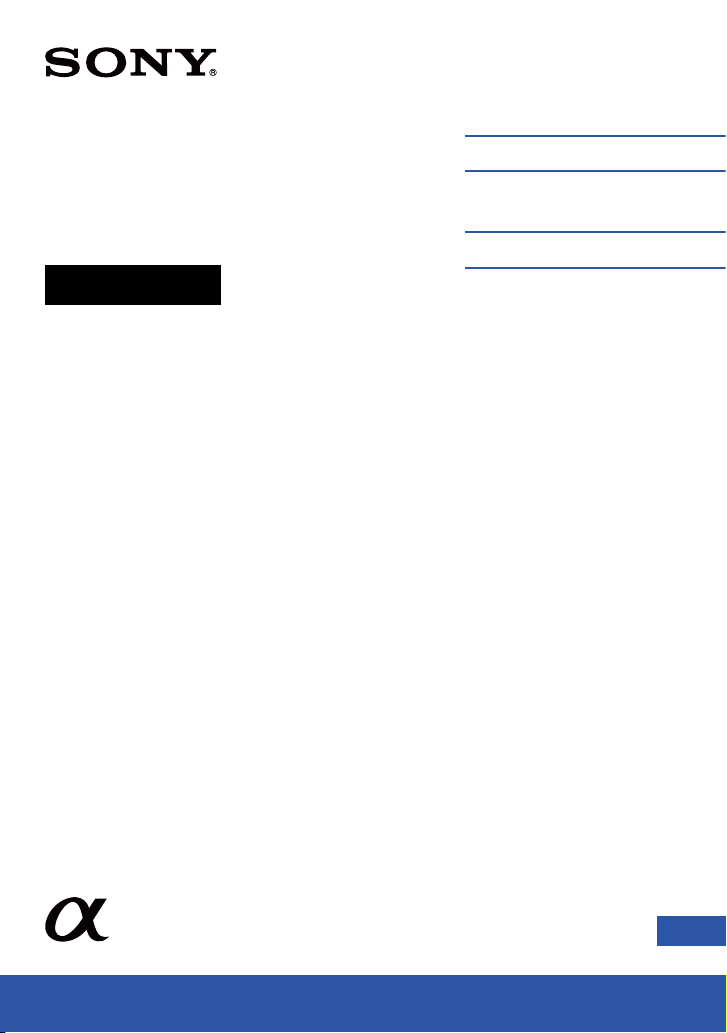
4-297-558-11(1)
Цифров фотоапарат
с възможност за
смяна на обектива
α Упътване
Съдържание
Примерни
изображения
Меню
Азбучен указател
NEX-7
© 2011 Sony Corporation
BG
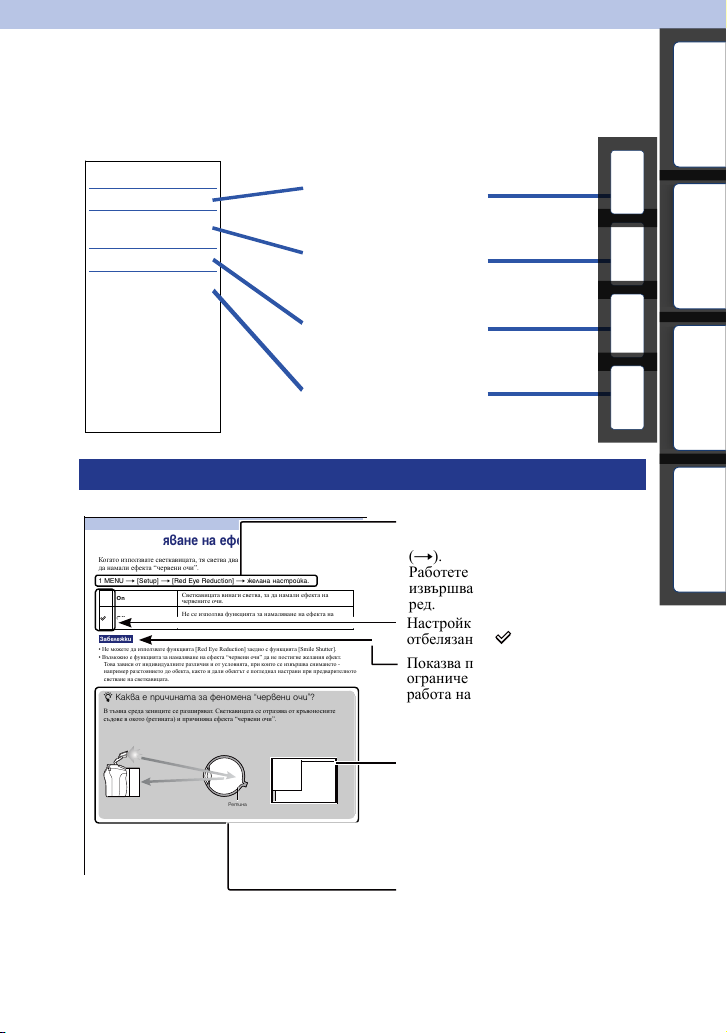
Notes on using the camera
Как да използвате това упътване
Щракнете върху бутона в горния десен ъгъл на страницата, за да преминете към
съответния раздел.
Тази опция е удобна, когато търсите функция, която желаете да използвате.
Търсене на информация
Съдържание
Примерни
изображения
Меню
по функция
Търсене на информация по
примерни изображения
Азбучен указател
Търсене на информация в
списък с опции на менюто
Търсене на информация
по ключова дума.
изображения
указател
Съдържание
Примерни
Меню
Съдържание
изображения
Примерни
Меню
Азбучен
Маркировки и обозначения, използвани в това упътване
В това упътване, поредицата от
Red Намаляване на ефекта “червени очи”
Когато използвате светкавицата, тя светва два или повече пъти преди записа, за
да намали ефекта “червени очи”.
1 MENU t [Setup] t [Red Eye Reduction] t желана настройка.
On
Off
Забележки
• Не можете да използвате функцията [Red Eye Reduction] заедно с функцията [Smile Shutter].
• Възможно е функцията за намаляване на ефекта “червени очи” да не постигне желания ефект.
Това зависи от индивидуалните различия и от условията, при които се извършва снимането -
например разстоянието до обекта, както и дали обектът е погледнал настрани при предварителното
светване на светкавицата.
z Каква е причината за феномена “червени очи”?
В тъмна среда зениците се разширяват. Светкавицата се отразява от кръвоносните
съдове в окото (ретината) и причинява ефекта “червени очи”.
Фотоапарат Око
Светкавицата винаги светва, за да намали ефекта на
червените очи.
Не се използва функцията за намаляване на ефекта на
червените очи.
Ретина
операции е указана със стрелки
(t).
Работете с фотоапарата, като
извършвате операциите в указания
ред.
Настройката по подразбиране е
отбелязана с .
Показва предупреждения и
ограничения, свързани с правилната
работа на фотоапарата.
Снимките, които са използвани като
примерни в това ръководство, са
прерабиотени и не са истинските
изображения, записани с този
фотоапарат.
z Показва полезна информация.
указател
Азбучен
BG
2
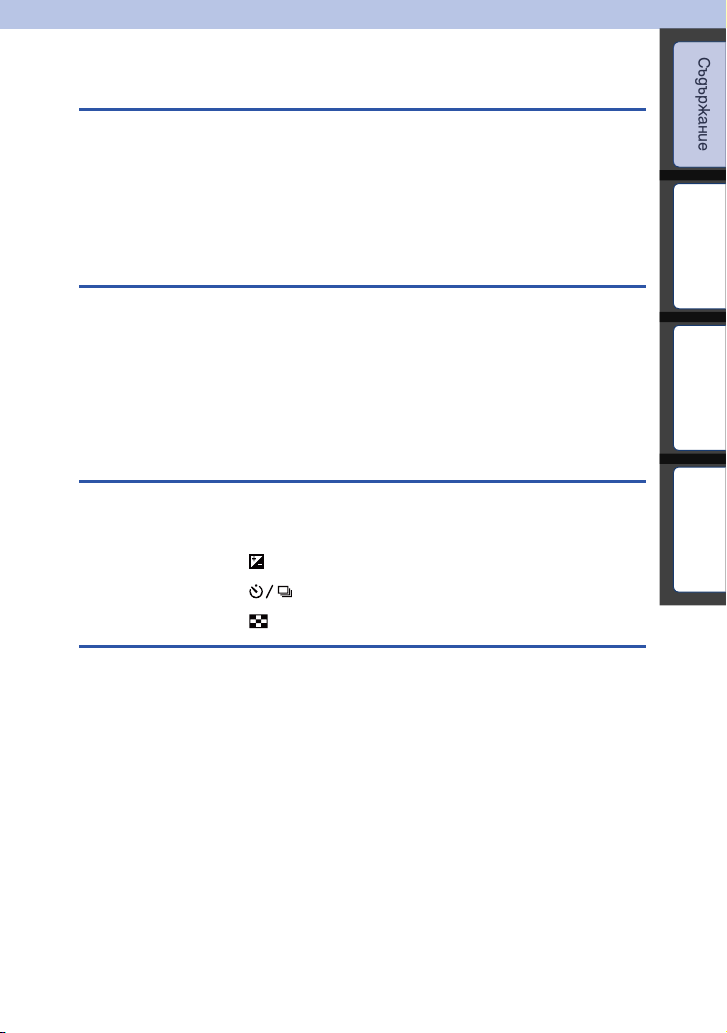
Съдържание
Забележки за използване на фотоапарата
Как да използвате това упътване ............................ 2
Примерни изображения ................................................. 6
Идентификация на частите ......................................12
Списък с икони на екрана ............................................15
Основни операции
Работа с фотоапарата ..............................................18
Меню ..............................................................................21
Запис на изображения ................................................ 26
Възпроизвеждане на изображения ............................ 28
Изтриване на изображения ....................................... 30
Използване на функции с контролния диск
DISP (Съдържание на дисплея) .................................. 48
(Компенсация на експонацията) .......................... 51
(Режим на работа) ........................................... 52
(Индекс с изображения) ........................................ 59
Съдържание
изображения
Меню
указател
Примерни
Азбучен
Използване на функцията за настройка
чрез трите диска
Настройки чрез трите диска ................................... 31
Настройки на експонацията ..................................... 33
Настройки на фокуса ................................................. 34
Настройки на баланса на бялото ............................ 36
Настройки на динамичния обхват ........................... 38
Настройки за творческа обработка ....................... 40
Настройки на ефекта на изображението .............. 42
Потребителски настройки ....................................... 45
Продължава r
BG
3

Използване на бутона AF/MF/AEL
AEL (Заключване на автоматичната
експонация) .................................................................. 46
AF/MF (Управление на AF/MF) ................................... 47
Използване на функциите в менюто
Shoot Mode (Режим на запис) .....................................21
Camera (Фотоапарат) ............................................... 22
Image size (Размер на изображението) ................... 22
Brightness/Color (Осветеност/Цветност) ............. 23
Playback (Възпроизвеждане) ...................................... 23
Setup (Настройки) ....................................................... 24
Свързване към друго оборудване
Преглед на изображения на телевизионния екран ...174
Използване с компютър ............................................177
Използване на софтуера ........................................... 179
Свързване на фотоапарата към компютър ..........182
Създаване на диск с видеоклипове ..........................18 4
Отпечатване на снимки ...........................................188
Съдържание
изображения
Меню
указател
Примерни
Азбучен
Отстраняване на проблеми
Отстраняване на проблеми .....................................189
Предупредителни съобщения ...................................195
Други
Използване на фотоапарата в чужбина ................198
Карта с памет ...........................................................19 9
Батерия “InfoLITHIUM” ............................................... 201
Зарядно устройство за батерии ........................... 203
Адаптер за прикрепяне на обектив ...................... 204
Продължава r
BG
4
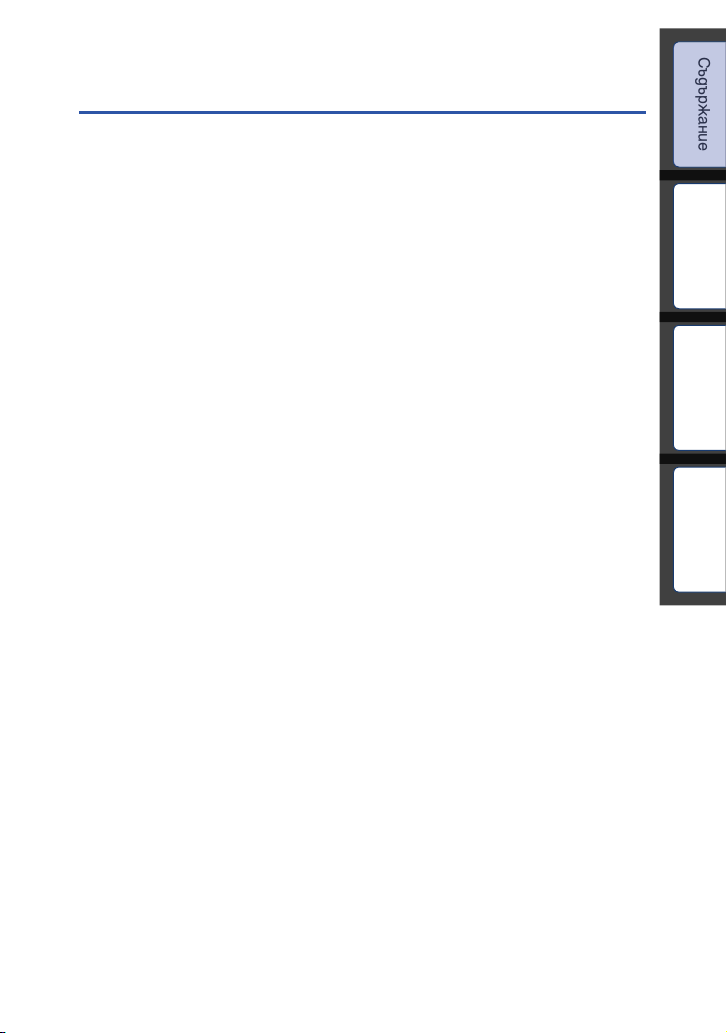
AVCHD формат ..........................................................206
Почистване ................................................................ 207
Азбучен указател
Азбучен указател ...................................................... 208
Съдържание
изображения
Меню
указател
Примерни
Азбучен
BG
5
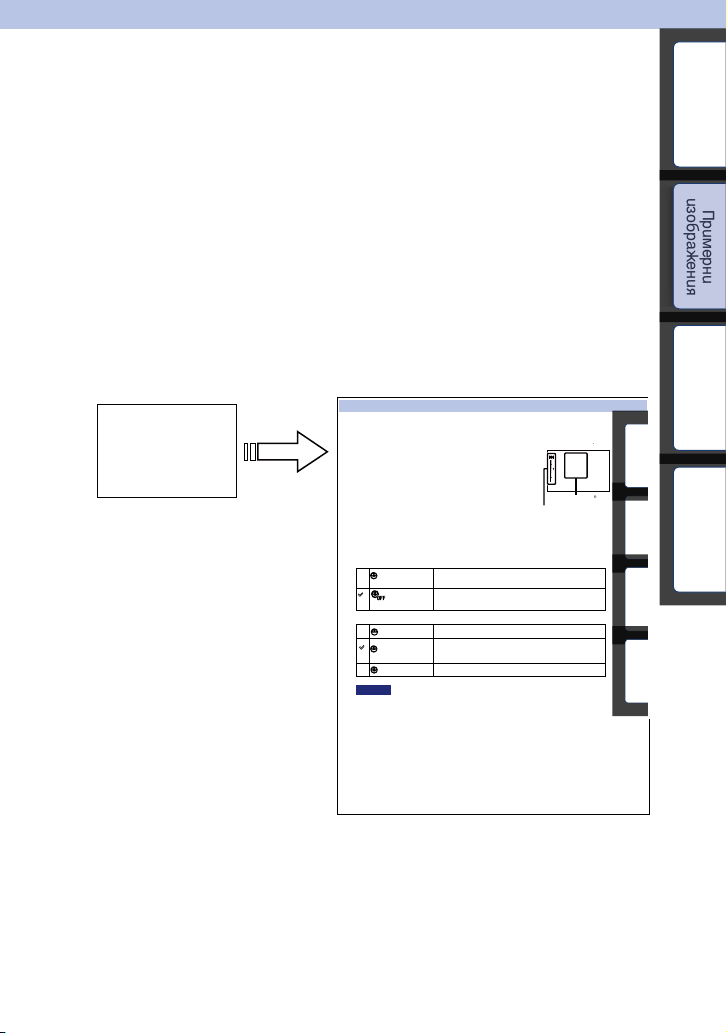
Примерни изображения
“Искам да заснема тази сцена, но как да го направя?”
Можете лесно да откриете отговора, като прегледате примерните изображения
в този раздел. Щракнете върху желаното изображение.
Снимки на хора (стр. 7)
Запис на макро изображения (стр. 8)
Снимки на пейзажи (стр. 9)
Запис на залез/нощни сцени (стр. 10)
Запис на бързо-движещи се обекти (стр. 11)
Ако щракнете върху изображение, екранът ще прескочи към страницата с
функцията, която описва записа на подобен тип изображения.
Прегледайте описанията, както и съветите за запис, които се извеждат на екрана на
фотоапарата.
За подробности относно операцията вижте страниците в скоби.
Съдържание
изображения
Меню
Примерни
Усмихнато лице (84)
Щракнете
Разпознаване на усмивка
Когато фотоапаратът разпознае усмивка, затворът автоматично се освобождава.
1 MENU t [Camera] t [Smile Shutter] t [On].
2 За да зададете чувствителност при разпознаване на
усмивка, Option t желана настройка.
3 Изчакайте усмивката да бъде разпозната.
Когато нивото на усмивката надвиши точкат а b на индикатора,
фотоапаратът автоматично записва изображението.
Ако натиснете бутона на затвора, докато извършвате операция по
разпознаване на усмивка, фотоапаратът записва изображението и
след това се връща в режим на разпознаване на усмивка.
4 За да излезете от режима за разпознаване на
усмивки, MENU t [Camera] t [Smile Shutter] t [Off].
Можете да зададете чувствителността при разпознаване на усмивка с Option.
Забележки
• Не можете да използвате [Smile Shutter] със следните функции:
–Hand-held Twilight] в [Scene Selection]
– [Anti Motion Blur]
– [Sweep Panorama]
– [3D Sweep Panorama]
– [Manual Focus]
– [Prec. Dig. Zoom]
• Записът на усмивки автоматично приключва, когато капацитетът на картата с
памет се изчерпи.
• Възможно е усмивките да не бъдат правилно разпознати според условията.
• Режимът на запис автоматично преминава в положение [Single Shooting] или
[Remote Cdr.].
Използва функцията за разпознаване на усмивка
(Активирана
настройка)
Не използва функцията за разпознаване на усмивка
(Изключна
настройка)
Разпознава широки усмивки.
(Широка усмивка)
(Нормална
Разпознава нормални усмивки.
усмивка)
Разпознава дори бегла усмивка.
(Бегла усмивка)
Face Detection frame
(orange)
Smile Detection indicator
Продължава r
Продължава r
Съдържание
указател
изображения
Примерни
Меню
указател
Азбучен
BG
84
Азбучен
BG
6

Снимки на хора
Основният обект е фокусиран,
а фонът е разфокусиран (62)
Усмихнато лице (84) Осветление от
свещи (64)
Човешка фигура през нощта (62) Движеща се човешка
фигура (96)
Една и съща сцена с различна
яркост (57)
Съдържание
изображения
Меню
указател
Примерни
Азбучен
Групова снимка (55, 56) Човешка фигура, осветена
отзад (74)
Меки тонове на
човешката кожа (86)
Продължава r
BG
7
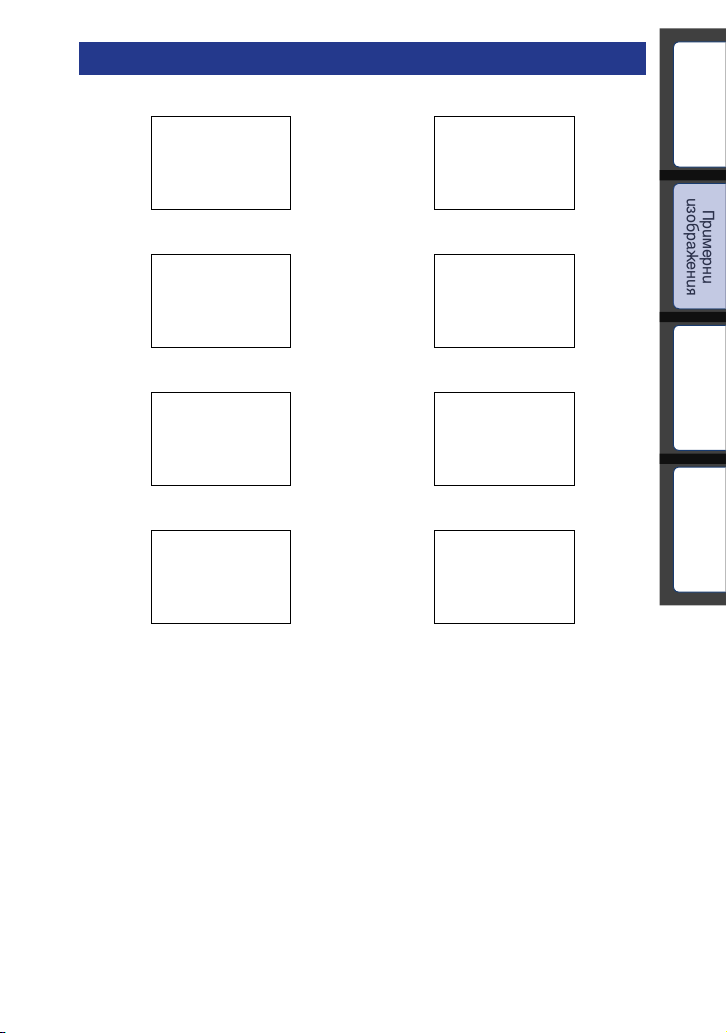
Запис на макро изображения
Разфокусиране на фона (62) Регулиране на цветовете спрямо
осветлението при снимки на
закрито (97)
Съдържание
изображения
Примерни
Цветя (62) Намаляване на количеството светлина
от светкавицата (101)
Ръчен фокус (76) По-голяма яркост (51)
Предотвратяване на вибрациите на
фотоапарата при снимки на закрито (96)
Запис на храни с примамливи
цветове (51)
Меню
указател
Азбучен
Продължава r
BG
8
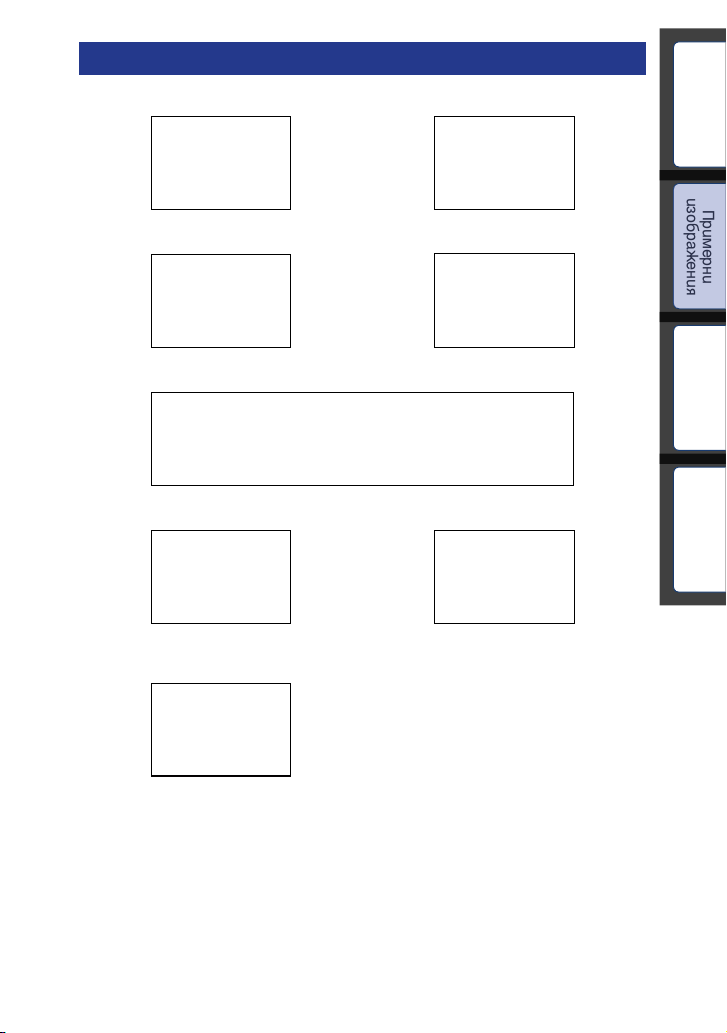
Снимки на пейзажи
Запис на живи небесни
цветове (51)
Течаща вода (71)
Съдържание
изображения
Примерни
Запис на живи зелени
цветове (106)
Панорамни снимки (65)
102
Сцена с широка гама на
осветеност (102)
Снимка на светъл екстериор
от тъмен интериор (102)
Есенни листа (106)
Запазване на нивото на
записа (112)
Меню
указател
Азбучен
Продължава r
BG
9
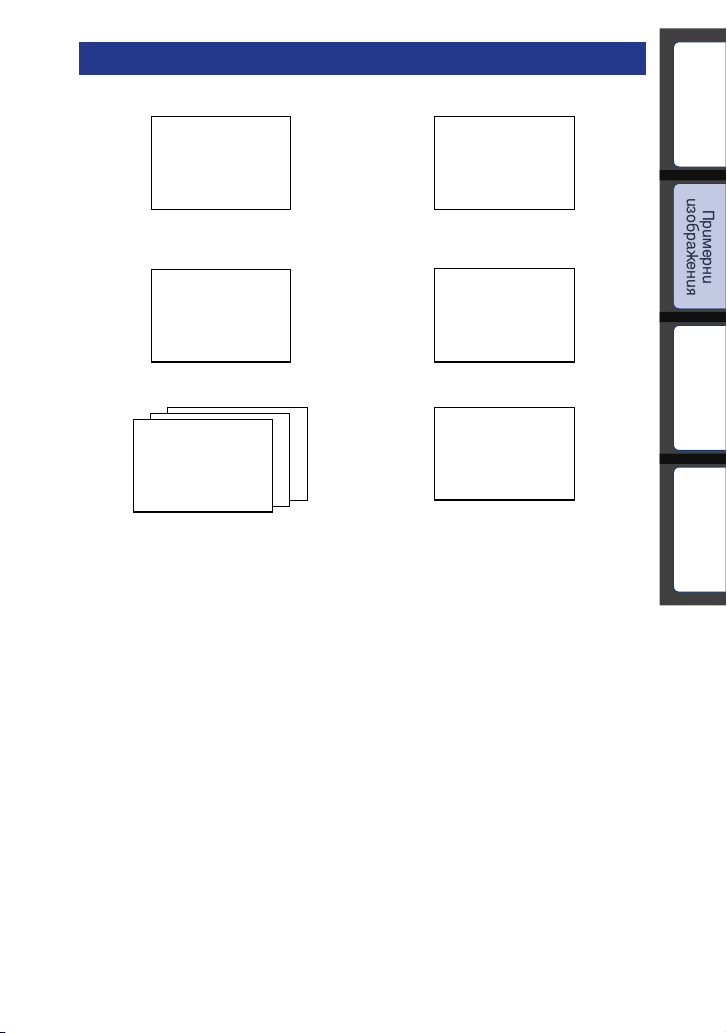
Запис на залез/нощни сцени
Придържане на фотоапарата с ръце (62)
Запис на червените
отсенки при залез (62)
Съдържание
изображения
Примерни
Фойерверки (70)
Една и съща сцена с различна
яркост (57)
Запис на светлинни
следи (74)
Предотвратяване на
вибрациите на фотоапарата
(55)
Меню
указател
Азбучен
Продължава r
10
BG
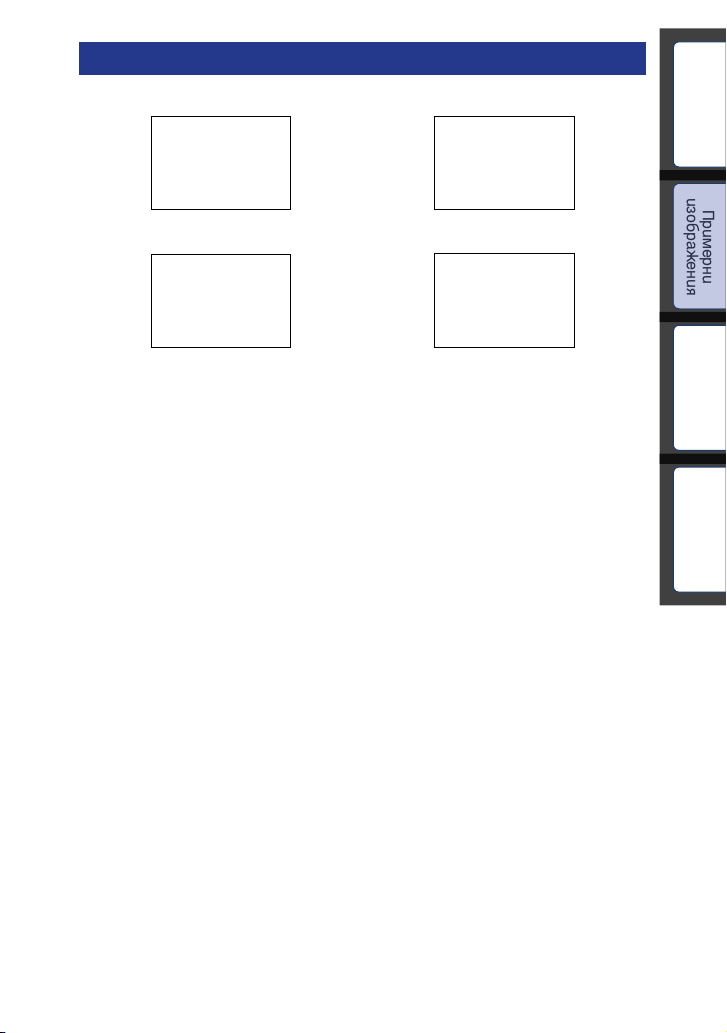
Запис на бързо-движещи се обекти
Следване на движещ се обект (79)
Пресъздаване на напрегнати
сцени с действие (71)
Съдържание
изображения
Примерни
Когато обектът се приближава към
фотоапарата (76)
Запис на най-добрите моменти
(54)
Меню
указател
Азбучен
11
BG
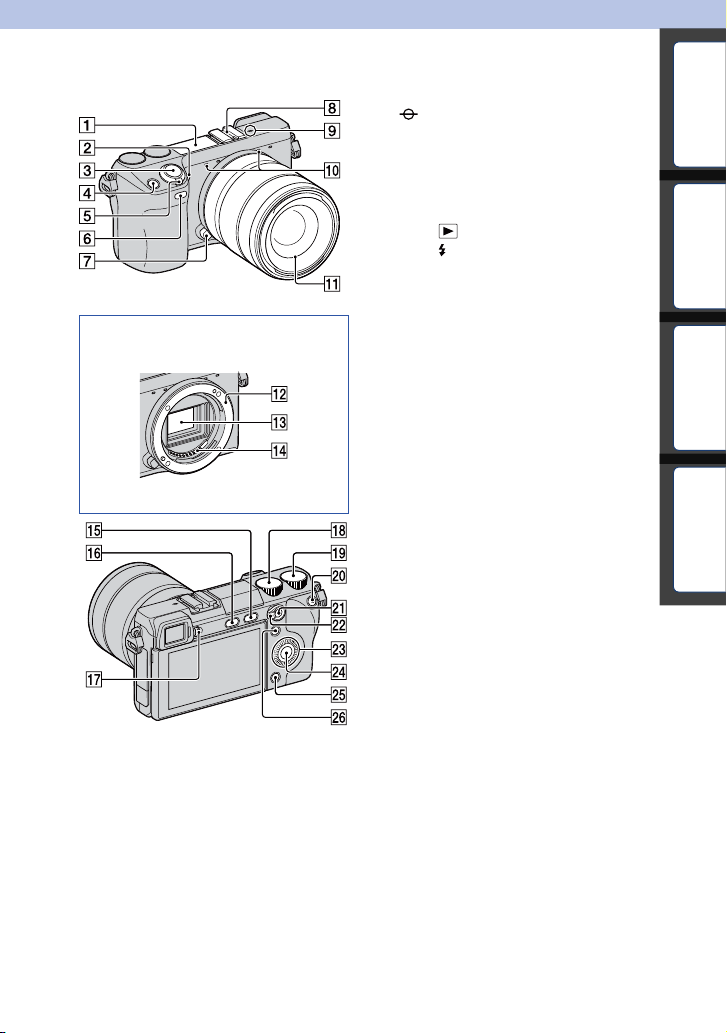
Идентификация на частите
Маркировка за позиция на матрицата
(76)
*
**
(Включване на светкавицата)
Когато не е прикрепен
обектив
J Микрофон
K Обектив
L Рамка за закрепяне на обектива
M Матрица
N Контактна част за връзка с обектива
O Бутон (Възпроизвеждане) (28)
Бутон
(74)
Q Диск за настройка на диоптъра
R Контролен диск L (20)
S Контролен диск R (20)
T Бутон MOVIE (26)
U Бутон AF/MF/AEL (46, 47)
V AF/MF/AEL превключвател (46, 47)
W Контролен диск (18)
X Функционален бутон C (19)
Y Функционален бутон B (19)
Z Функционален бутон A (19)
*
Докато записвате видеоклип, не закривайте
тази част.
**
Не докосвайте директно тази част.
Съдържание
**
изображения
Примерни
Меню
указател
Азбучен
За подробности относно операциите
вижте страниците, указани в скоби.
A Светкавица
B Рефлектор за автоматично фокусиране/
Лампичка за таймера за самостоятелно
активиране/Лампичка за разпознаване
на усмивка
C Бутон на затвора (26)
D Бутон за навигация
E Ключ ON/OFF (Захранване)
F Датчик за дистанционно управление (58)
G Бутон за освобождаване на обектива
H Терминал за включване на
допълнителни аксесоари 2 2)
Продължава r
BG
12
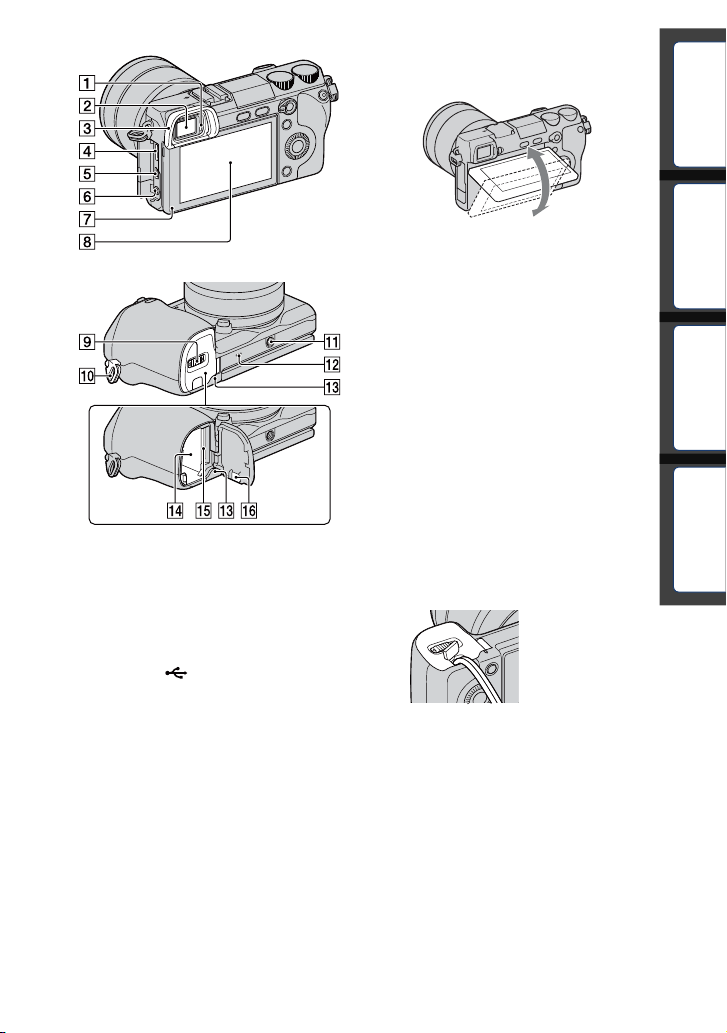
A Сензор на окуляра
B Визьор
C Капаче на окуляра
• Капачето на окуляра не е поставено,
когато купувате фотоапарата.
D Терминал HDMI (174)
E Терминал
(USB) (182)
F Жак MIC (микрофон)
• Когато свържете външен микрофон,
вграденият микрофон автоматично се
изключва. Когато външният микрофон е
от вида plug-in-power, захранването идва
от фотоапарата.
G Светлинен сензор
H LCD екран
• Възможността за накланяне на LCD
екрана ви позволява гъвкавост при
позициите за снимане.
I Капаче за отделението за батерията/
картата с памет
J Кукичка за раменната дръжка
K Гнездо за статив
• Използвайте статив с дължина на винта,
която е по-малка от 5.5 mm. Ще бъде
невъзможно да закрепите стабилно
фотоапарата към статив, ако използвате
винт, който е по-дълъг от 5.5 mm, и може
да повредите фотоапарата.
L Говорител
M Лампичка за достъп
N Отделение за батерията
O Гнездо за поставяне на картата с памет
P Капаче на свързващата част
• Използвайте капачето, когато използвате
променливотоков адаптер AC-PW20
(продава се отделно). Пoставете
свързващата част в отделението за
батерията, след това прекарайте кабела
през капачето на свързващата част, както
е показано по-долу.
• Уверете се, че не защипвате кабела, когато
затваряте капачето.
Съдържание
изображения
Меню
указател
Примерни
Азбучен
Продължава r
BG
13
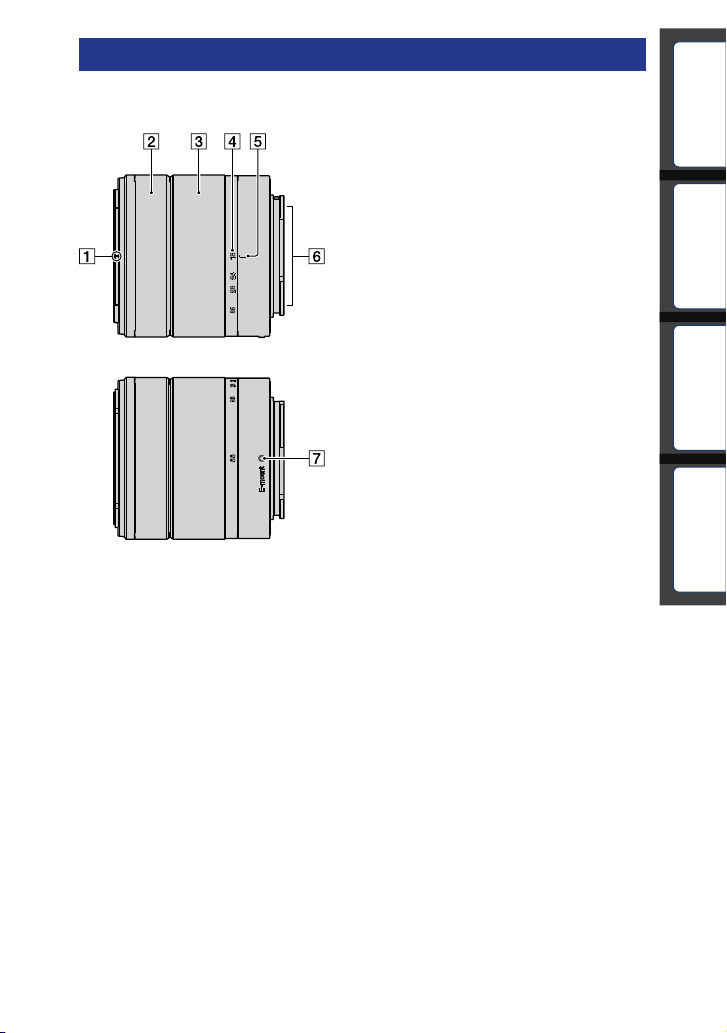
Обектив
E18 – 55 mm F3.5-5.6 OSS (приложен към моделите NEX-7K)
A Маркировка за прикрепяне на сенника
B Пръстен за фокусиране
C Варио пръстен
D Скала на фокусното разстояние
E Маркировка за фокусното разстояние
F Свързваща част на обектива
G Маркировка за закрепяне
* Не докосвайте директно тази част.
Съдържание
изображения
*
Примерни
Меню
указател
Азбучен
14
BG
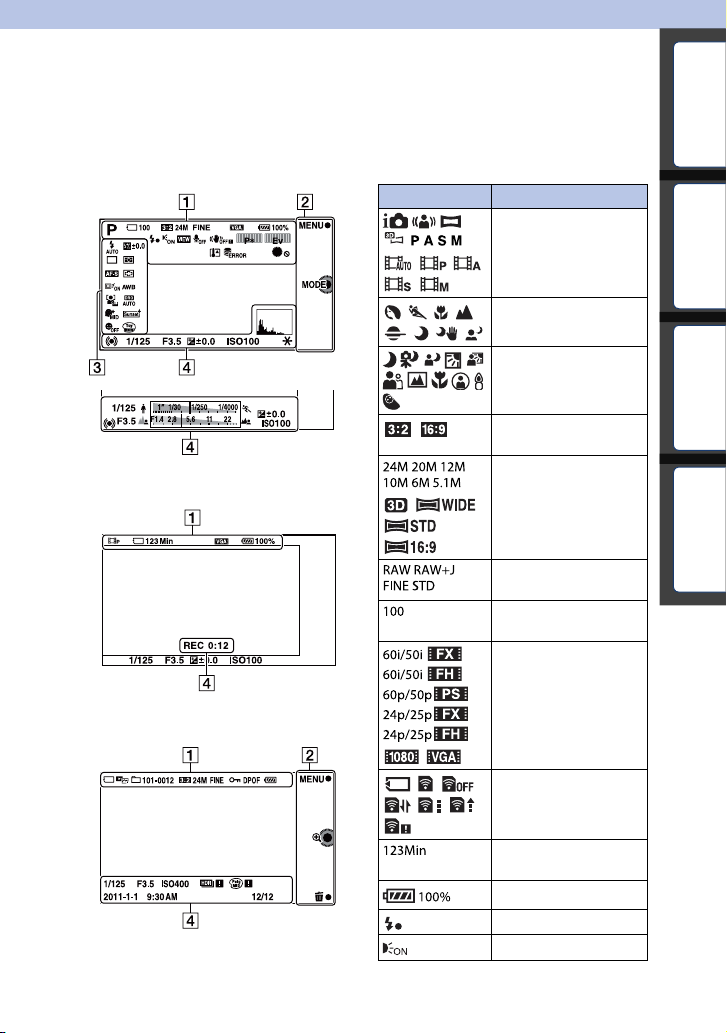
Списък с икони на екрана
Иконите се извеждат на екрана, за да покажат състоянието на фотоапарата.
Можете да промените дисплея на екрана, като използвате DISP (Дисплей със
съдържание) на контролния диск (стр. 48).
Съдържание
Режим на готовност за запис
Запис на видеоклип
Възпроизвеждане
A
Дисплей Индикация
Режим на запис
Избор на сцена
Разпознаване на
сцена
Съотношение на
снимките
Размер на
снимките
Качество на
снимките
Брой на снимките, които
можете да запишете
Режим на запис
на видеоклипове
изображения
Меню
указател
Примерни
Азбучен
Карта с памет/
Качване в
Интернет
Времена за запис
на видеоклипове
Оставащ капацитет на
батерията
Светкавицата се зарежда
Рефлектор за автоматично
фокусиране
Продължава r
BG
15
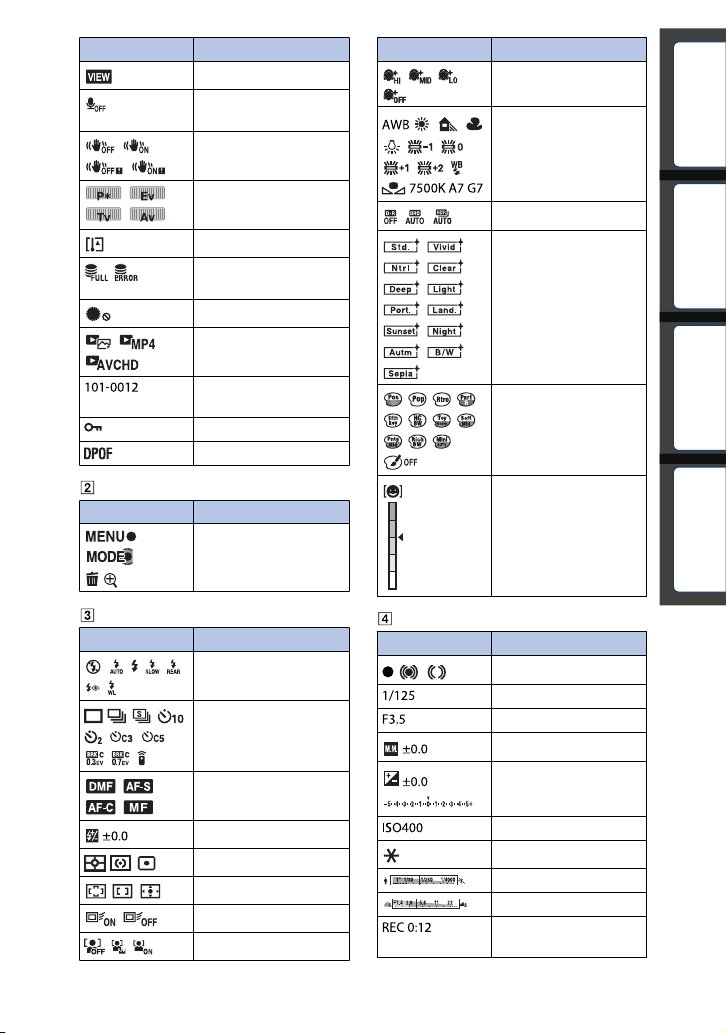
Дисплей
Индикация
Преглед на моментните
настройки
Не записва звук, докато
записвате видеоклипове
Стабилизация/
Предупреждение за
стабилизация
Контролни дискове L/R
Предупреждение за
прегряване
Файлът с базата данни е
пълен/Грешка във файла
с базата данни
Заключване на бутона/
диска
Режим на преглед
Папка за възпроизвеждане –
Номер на файл
Защита
Ред на отпечатване
Дисплей
Индикация
Ефект на меки тонове
на човешката кожа
Баланс на бялото
DRO/Auto HDR
Креативен стил
Ефект на изображение
Съдържание
изображения
Меню
Примерни
Дисплей
Дисплей
Индикация
Функционални бутони
(MENU/ Режим на
запис/ Изтриване/
Увеличаване)
Индикация
Режим на работа със
светкавицата/Намаляване
на ефекта “червени очи”
Режим на работа
Режим на фокусиране
Компенсация на
светкавицата
Режим на измерване
Режим за избор на
областта за фокусиране
Проследяване на обекта
Разпознаване на лице
Дисплей
Индикатор за
чувствителност при
разпознаване на
усмивка
Индикация
Състояние на фокуса
Скорост на затвора
Стойност на диафрагмата
Ръчно измерване
Компенсация на
експонацията
ISO чувствителност
АЕ в заключено положение
Индикатор за скорост на затвора
Индикатор за диафрагмата
Времетраене на видеоклипа
(минути: секунди)
Продължава r
16
BG
указател
Азбучен
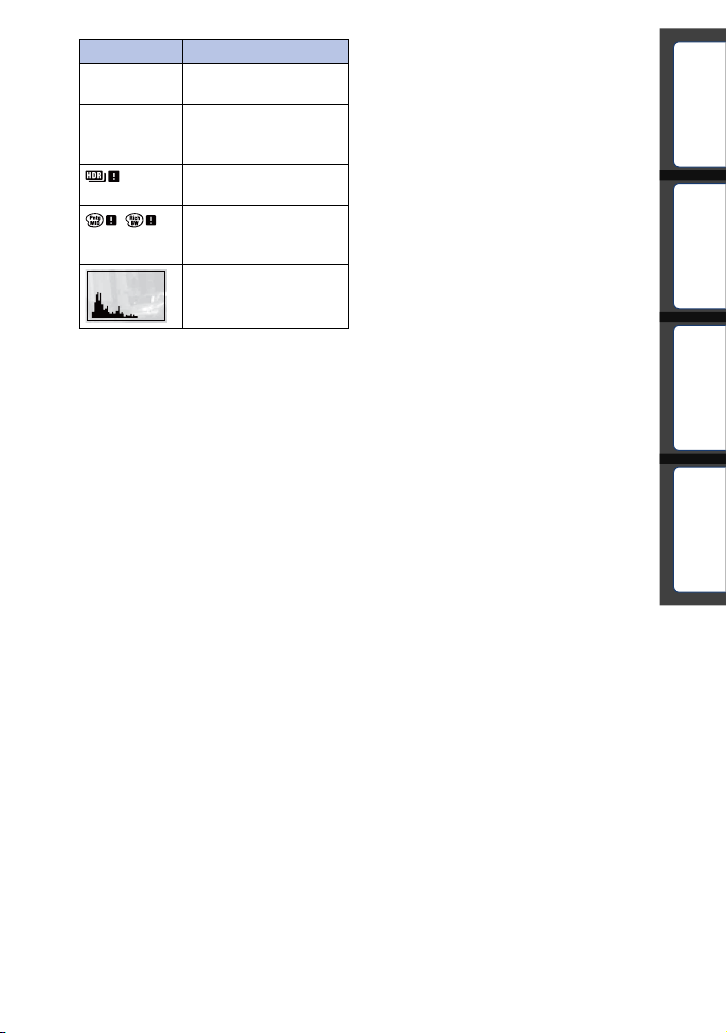
Дисплей
2011-1-1 9:30AM
12/12
Индикация
Дата/час на записаното
изображение
Номер на изображението/
Брой записани
изображения на тази дата
или в избраната папка
Извежда се, когато HDR не
работи за изображението.
Извежда се, когато
ефектът на изображението
не сработи.
Хистограма
Съдържание
изображения
Меню
указател
Примерни
Азбучен
BG
17
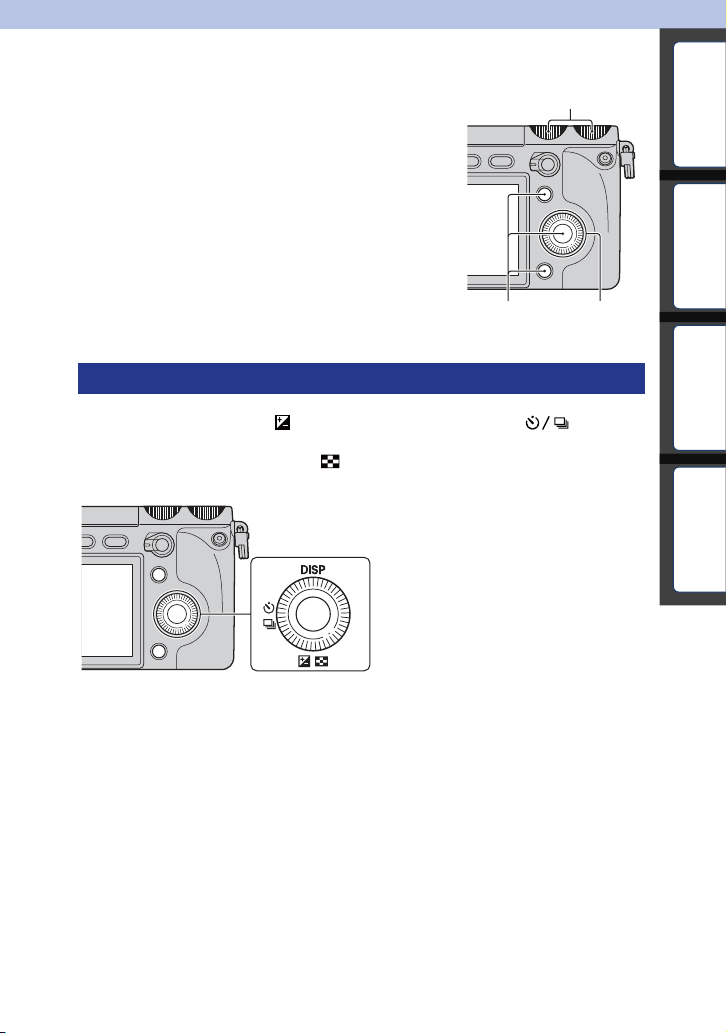
Basic operations
Работа с фотоапарата
Контролният бутон, функционалните бутони,
контролните дискове и др. ви позволяват
да използвате различните функции на този
фотоапарат.
Контролни
дисков е
Съдържание
изображения
Примерни
Функционални
бутони
Контролен
бутон
Контролен бутон
Когато извършвате запис, контролният бутон управлява следните функции: DISP
(Извеждане на съдържание),
работа). Когато възпроизвеждате, контролният бутон управлява следните функции:
DISP (Извеждане на съдържание) и
Можете да зададете функции за дясната част на контролния бутон (стр. 145).
(Компенсация на експонацията) и (Режим на
(Индекс с изображения).
Меню
указател
Азбучен
Продължава r
18
BG
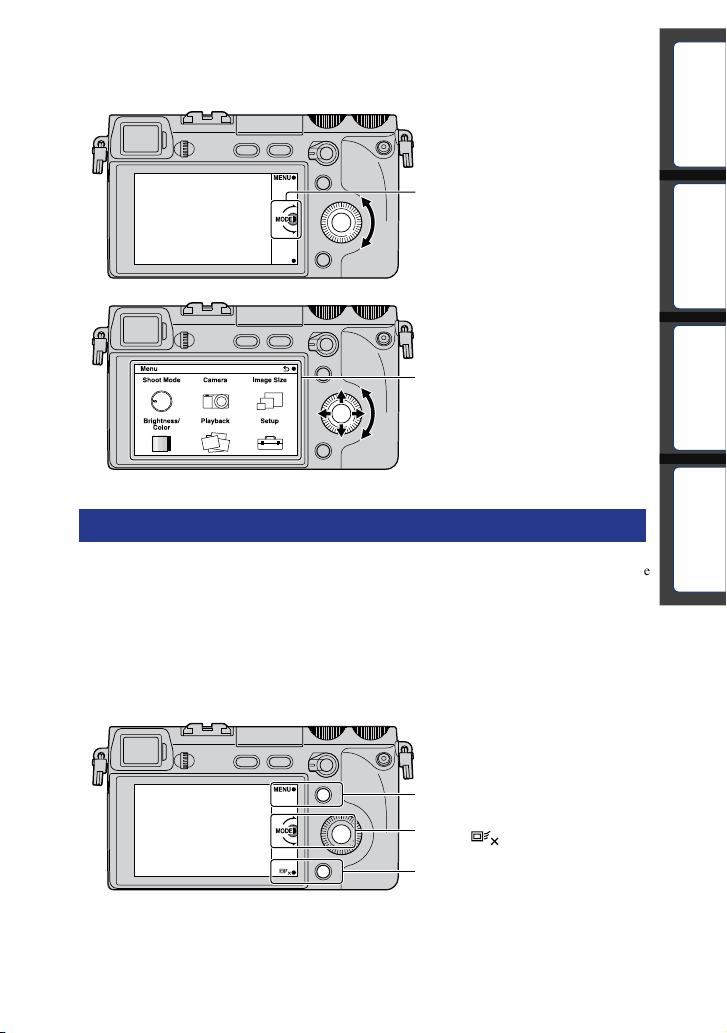
Когато завъртите или натиснете горната/долната/дясната/лявата част на контролния
бутон, като следвате дисплея на екрана, можете да изберете опциите с настройки.
Вашият избор ще се въведе, когато натиснете централната част на контролния
бутон.
Съдържание
Стрелката означава, че можете да
завъртите контролния бутон.
Когато опциите са изведени на
екрана, можете да ги преглеждате,
като завъртите или натиснете
горната/долната/лявата/дясната
част на контролния бутон. Натиснете
контролния бутон в центъра, за да
въведете избора си.
Функционални бутони
Функционалните бутони имат различни приложения в зависимост от ситуацията.
Ролята (функцията), която към текущия момент изпълнява всеки от функционалните бутони, се
извежда на екрана.
За да използвате функцията, изведена в горния де сен ъгъл на екрана, натиснете функционален
бутон А. За да използвате функцията, изведена в долния десен ъгъл на екрана, натиснете
функционален бутон В. За да използвате функцията, изведена в центъра на екрана, натиснете
центъра на контролния бутон (функционален бутон С).
Можете да задавате функции към функционални бутони В и С (стр. 145).
В това ръководство функционалните бутони се извеждат чрез иконата или функцията на
екрана.
изображения
Меню
указател
Примерни
Азбучен
В този случай функционален
A
бутон А работи като бутона
MENU (Меню), функционален
бутон В работи като бутон
C
B
(Отмяна на следенето на
обекта), а функционален бутон
С работи като бутона MODE
(Режим на запис).
Продължава r
19
BG
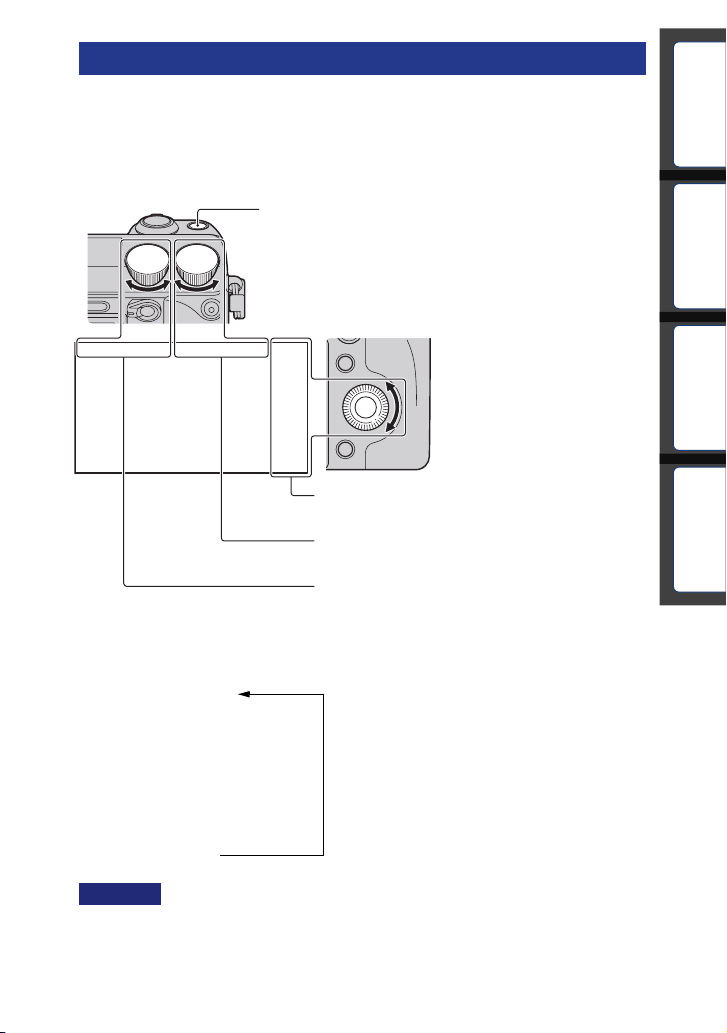
Контролни дискове
Като използвате контролните дискове L/R и контролния бутон, можете да регулирате или
настроите едновременно няколко свързани опции като например фокусиране, компенсация на
експонацията и други настройки за записа на един екран (Настройка чрез трите диска).
Например в режим [Program Auto] можете да промените програмата чрез контролния диск L,
можете да промените компенсацията на експонацията чрез контролния диск R и можете да
промените ISO чрез контролния бутон. За повече подробности вижте стр. 31 до 45.
Бутон за навигация
Опции, които се задават чрез завъртане на
контролния бутон
Опции, които се задават чрез завъртане на контролния
диск R
Опции, които се задават чрез завъртане на контролния
диск L
Съдържание
изображения
Меню
указател
Примерни
Азбучен
Натискането на бутона за навигация сменя функциите както следва. Вижте стр.
31 за повече информация.
Настройки на експонацията
r
Настройки на фокуса
r
Настройки на баланса на бялото
r
Настройки на динамичния обхват
r
Настройки за творческа
обработка
Забележки
• Не можете да използвате настройката чрез трите диска, когато сте избрали [Intelligent Auto] и
[Scene Selection].
• В някои от режимите не можете да задавате функции за контролните дискове L и RВ, както и
за контролния бутон.
20
BG

Using functions in the menu
Меню
Можете да зададете основните настройки на фотоапарата като цяло или можете да
извършвате операции по запис, възпроизвеждане или други операции.
1 Изберете MENU.
2 Изберете желаната опция, като
натиснете горната/долната/лявата/
дясната част на контролния бутон и
след това натиснете в центъра.
3 Като следвате инструкциите на
екрана, изберете желаната опция
и натиснете централната част на
контролния бутон, за да направите
избора си.
Shoot Mode (Режим на запис)
Позволява ви да избирате режим на запис като например режим на
експониране, панорамен режим, режим на избор на сцена.
Intelligent Auto (Автоматична настройка) Фотоапаратът анализира обекта и извършва
Scene Selection (Избор на сцена) Записва с предварително зададени настройки в
Anti Motion Blur (Намаляване на
размазването при движение)
Sweep Panorama (Панорамен режим) Записва панорамни изображения.
3D Sweep Panorama (3D Панорама) Записва триизмерни панорамни изображения,
Manual Exposure (Ръчна експонация) Регулира диафрагмата и скоростта на затвора.
Shutter Priority (Приоритет на скоростта
на затвора)
Aperture Priority (Приоритет на
диафрагмата)
необходимите настройки. С тази опция ще се
наслаждавате на автоматичен запис с подходящи
настройки.
зависимост от обекта или условията на запис.
Намалява ефекта от клатенето на фотоапарата,
когато снимате леко затъмнена сцена на закрито
или при телеснимка.
които се използват за възпроизвеждане на
телевизор, съвместим с 3D.
Регулира скоро стта на затвора, за да запечата
движението на обекта.
Регулира обхвата на фокуса или разфокусира фона.
MENU
Контролен
бутон
Продължава r
21
изображения
указател
BG
Съдържание
Примерни
Меню
Азбучен
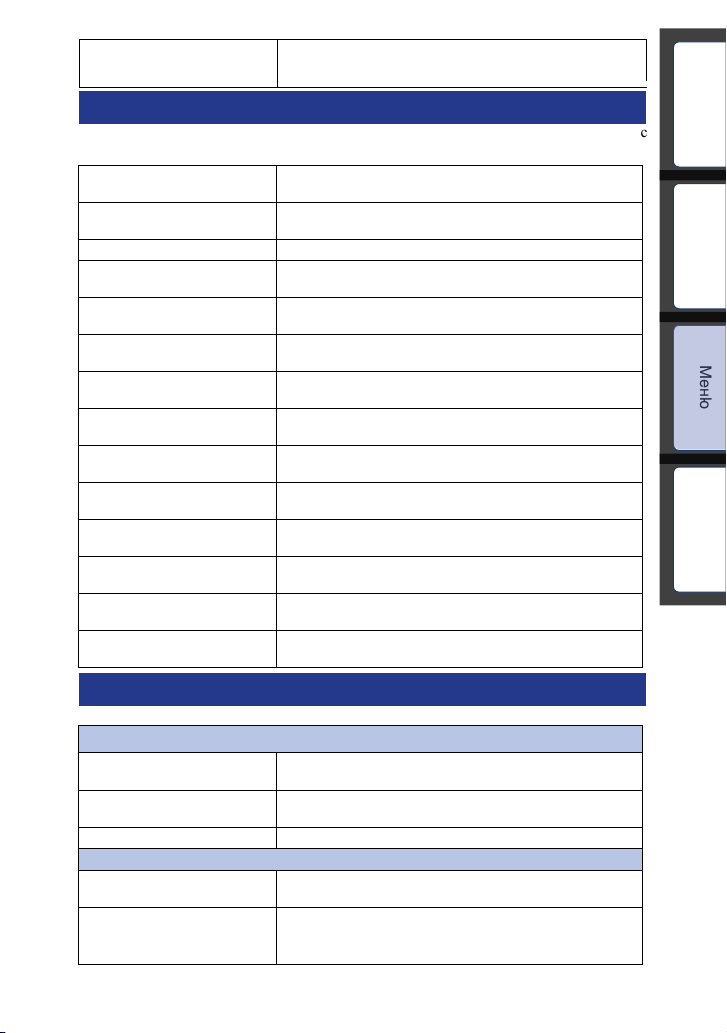
Program Auto (Режим на
автоматично програмиране)
Записва автоматично, като ви позволява да задавате ваши
настройки с изключение на настройката за експонацията
(отвор на диафрагмата и скоро ст на затвора).
Camera (Фотоапарат)
Позволява ви задавате функции за запис като например продължителен запис, запис
с таймера за автоматично включване и запис със светкавицата.
Drive Mode (Режим на работа)
Flash Mode (Режим на запис със
светкавицата)
AF/MF Select (AF/MF избор) Избира режим на автоматично или ръчно фокусиране.
Autofocus Area (Област за
автоматично фокусиране)
Autofocus Mode (Режим за
автоматично фокусиране)
Object Tracking (Проследяване
на обект)
Prec. Dig. Zoom (Прецизен
цифров зум)
Face Detection (Разпознаване
на лице)
Face Registration (Регистриране
на лице)
Smile Shutter (Запис при
разпознаване на усмивка)
Soft Skin Effect (Ефект на меките
тонове на човешката кожа)
LCD Displays (DISP) (LCD
дисплей)
Finder Display (DISP) (Дисплей
на визьора)
DISP Button(Monitor) (Бутон
DISP (Монитор))
Избира режима на работа като например продължителен
запис, запис с таймера за автоматично включване или клин.
Избира начин, по който да използвате светкавицата.
Избира областта, в която да фокусира.
Избира режим на автоматично фокусиране.
Задържа фокуса върху определен обект като го проследява.
Задава цифровия зуум.
Автоматично разпознава лицата на хората и регулира
фокуса и експонацията в зависимост от лицето.
Регистрира или променя човека, върху който фотоапаратът
фокусира с приоритет.
Всеки път, когато фотоапаратът разпознае усмивка,
затворът автоматично сработва.
Записва човешката кожа с меки тонове при включена
функция за разпознаване на лица.
Превключва информацията, която е изведена на LCD
екрана.
Превключва информацията, която ще се изведе във визьора.
Позволява ви да избирате вида на информацията, която да се
извежда на LCD екрана, когато натиснете бутона DISP.
Image size (Размер на изображението)
Позволява ви да изберете размера на изображението и съотношението на екрана.
Снимки
Image Size (Размер на
изображението)
Aspect Ratio (Съотношение на
екрана)
Quality (Качество) Избира формата на компре сията.
3D Панорама
Image Size (Размер на
изображението)
Panorama Direction (Посока
на запис на панорамно
изображение)
Избира размера на изображението.
Избира съотношението на екрана.
Избира размера на триизмерното панорамно изображение.
Избира посоката на въртене на фотоапарата, когато
записвате триизмерни панорамни изображения.
Продължава r
22
изображения
указател
BG
Съдържание
Примерни
Меню
Азбучен
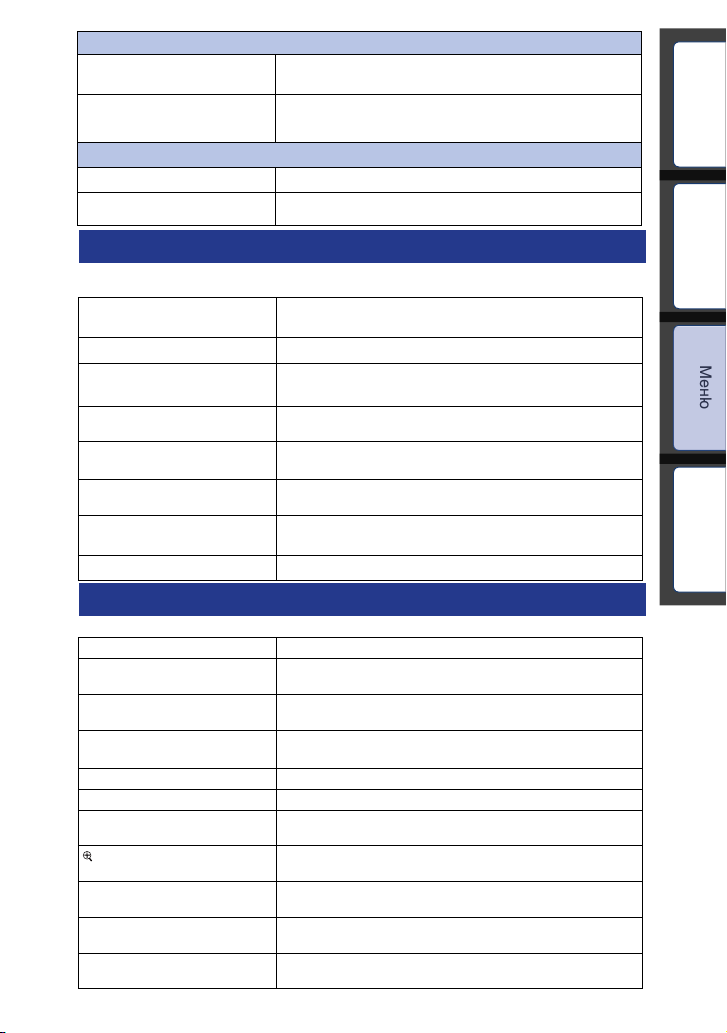
Панорамни снимки
Image Size (Размер на
изображението)
Panorama Direction (Посока на
запис на панорамно изображение)
Видеоклип
File Format (Формат на файла) Избира AVCHD 60i/60p, AVCHD 50i/50p или MP4.
Record Setting (Настройки на
записа)
Избира размера на изображението.
Избира посоката на въртене на фотоапарата, когато
записвате панорамни изображения.
Избира размера на изображението, скоростта на обновяване
на кадрите и качеството на видеоклиповете.
Brightness/Color (Осветеност/Цветност)
Позволява ви да извършвате настройки за осветеността като например режим на измерване,
както и настройки на цветовете като например баланс на бялото.
Exposure Comp. (Компенсация
на експонацията)
ISO Задава ISO чувствителността.
White Balance (Баланс на
бялото)
Metering Mode (Режим на
измерване)
Flash Comp. (Компенсация на
светкавицата)
DRO/Auto HDR (Оптимизатор на динамичния обхват/Автоматичен
Picture Effect (Ефект на
изображението)
Creative Style (Творческа обработка)
Компенсира осветеността на цялото изображение.
Регулира цветните тонове в зависимост от условията на
осветеност на околната среда.
Избира начина, който се използва за измерване на
осветеността.
Регулира количеството светлина от светкавицата.
оптимизатор на динамичния обхват)
Записва с различни ефекти, за да придаде специфична
атмосфера на изображението.
Избира начин на обработка на изображението.
Playback (Възпроизвеждане)
Позволява ви да задавате функциите за възпроизвеждане.
Delete (Изтриване) Изтрива изображения.
Slide Show (Изреждане на
изображения)
View Mode (Режим на преглед) Позволява ви да определите начина, по който ще групирате
Image Index (Индекс с
изображения)
Rotate (Въртене) Завърта изображението.
Protect (Защита) Защитава изображения или отменя защитата.
3D Viewing (3D Преглед) Свързва към 3D-съвместим телевизор и ви позволява да
Enlarge Image (Увеличаване
на изображения)
Volume Settings (Настройка на
силата на звука)
Specify Printing (Избор за
печат)
Display Contents (Извеждане на
съдържание)
Възпроизвежда автоматично поредица от изображения.
изображенията за възпроизвеждане.
Избира броя на изображенията, които се извеждат на индекс
екрана.
преглеждате триизмерни изображения.
Увеличава изображенията.
Задава силата на звука за видеоклиповете.
Избира изображенията, които да отпечатвате, или извършва
настройки за отпечатване.
Превключва информацията, която е изведена на екрана за
възпроизвеждане.
Продължава r
23
изображения
указател
BG
Съдържание
Примерни
Меню
Азбучен
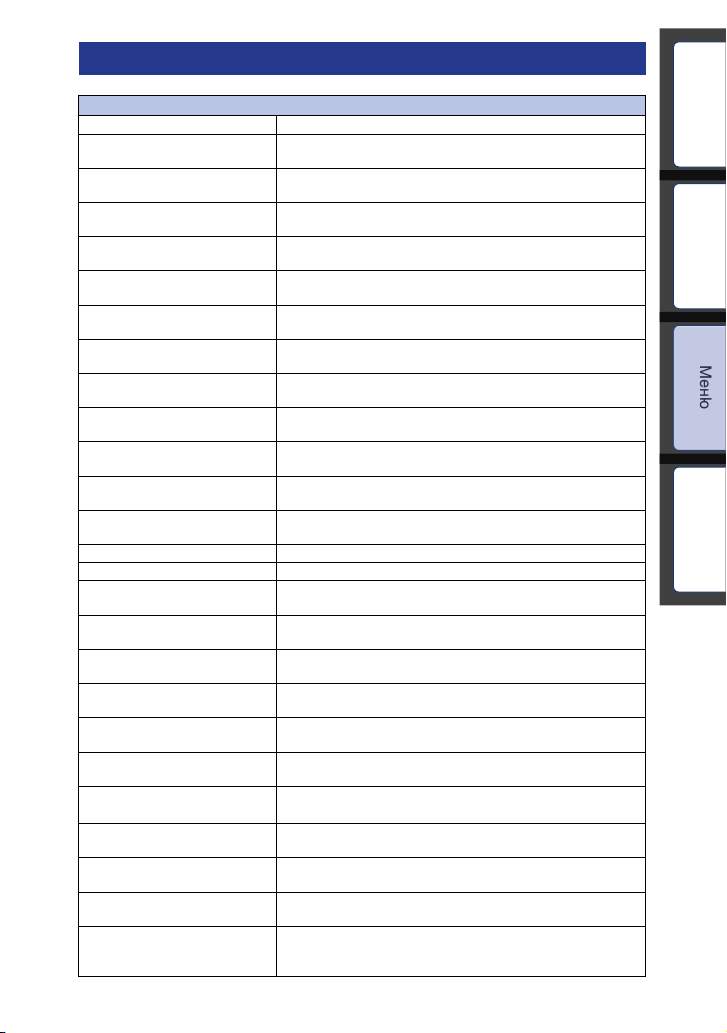
Setup (Настройки)
Позволява ви да извършвате по-подробни настройки за запис или да променяте настройките на фотоапарата.
Настройки за запис
AEL Задава начина, по който работи бутона AEL.
AF/MF Control (Настройка за
автоматичен/ръчен фокус)
Dial/Wheel Lock (Заключване на
дисковете)
AF Illuminator (Рефлектор за
автоматично фокусиране)
Red Eye Reduction (Намаляване
на ефекта “червени очи”)
FINDER/LCD Setting Задава начина на превключване между визьора и LCD
Live View Display (Извеждане
на моментните настройки)
Auto Review (Автоматичен
преглед)
Grid Line (Насочващи линии) Включва насочващите линии, които ви помагат да извършите
Peaking Level (Ниво на
подчертаване)
Peaking Color (Цвят за
подчертаване)
MF Assist (Помощ при ръчно
фокусиране)
MF Assist Time (Време при
помощ при ръчно фокусиране)
Color Space (Цветова гама) Променя вида на цветовата гама.
SteadyShot (Стабилизация) Компенсира движението на фотоапарата.
Release w/oLens (Запис с/без
обектив)
Eye-Start AF (Автоматичен
фокус при работа с визьор)
Front Curtain Shutter
(Принудителен затвор)
Long Exposure NR (Намаляване
на шума при дълга експонация)
High ISO NR (Намаляване на шума
при висока стойност на ISO)
Lens Comp.: Shading (Компенсация
на обектива: Затъмняване)
Lens Comp.: Chro. Aber. (Компенсация
на обектива: Хроматична аберация)
Lens Comp.: Distortion (Компенсация
на обектива: Дисторсия)
Movie Audio Rec (Запис на звук
за видеоклип)
Wind Noise Reduct. (Намаляване
на смущенията от вятъра)
AF Micro Adj. (Автоматична
фина настройка на рефлектора
за автоматично фокусиране)
Задава начина, по който работи бутона AF/MF.
Заключва или отключва контролните дискове и контролния
бутон.
Включва AF рефлектора, за да помогне при автоматичното
фокусиране на места с ниска осветеност.
Когато използвате светкавицата, тя светва преди записа,
което предотвратява ефекта на “червените очи”.
екрана.
Позволява ви да избирате дали да извеждате на екрана
стойността на компенсацията за експонацията и др..
Задава времето за извеждане на изображението веднага след
записа.
композицията на изображението.
Подчертава контурите на фокусния обхват с определен цвят.
Задава цвета, който се използва за функцията за
подчертаване.
Извежда увеличено изображение при ръчно фокусиране.
Задава времето, за което изображението ще се извежда
увеличено.
Задава настройка дали да освободи затвора или не, когато
няма обектив.
Включва/изключва използването на автоматичния фокус,
когато гледате през визьора.
Включва/изключва използването на функцията за електронно
намаляване на времето между включването на затвора.
Задава настройка за намаляване на смущенията, когато
записвате с дълга експонация.
Задава настройка за намаляване на смущенията, когато
записвате с висока стойност на ISO.
Компенсира затъмняването в ъглите на екрана.
Намалява отклоненията в цветовете в ъглите на екрана.
Компенсира смущенията на екрана.
Включва записа на звук при запис на видеоклип.
Намалява смущенията, причинени от вятъра, по време на
запис на видеоклипове.
Автоматично регулира фино фокусираната позиция, когато
използвате LA-EA2 адаптер (продава се отделно).
Продължава r
24
изображения
указател
BG
Съдържание
Примерни
Меню
Азбучен
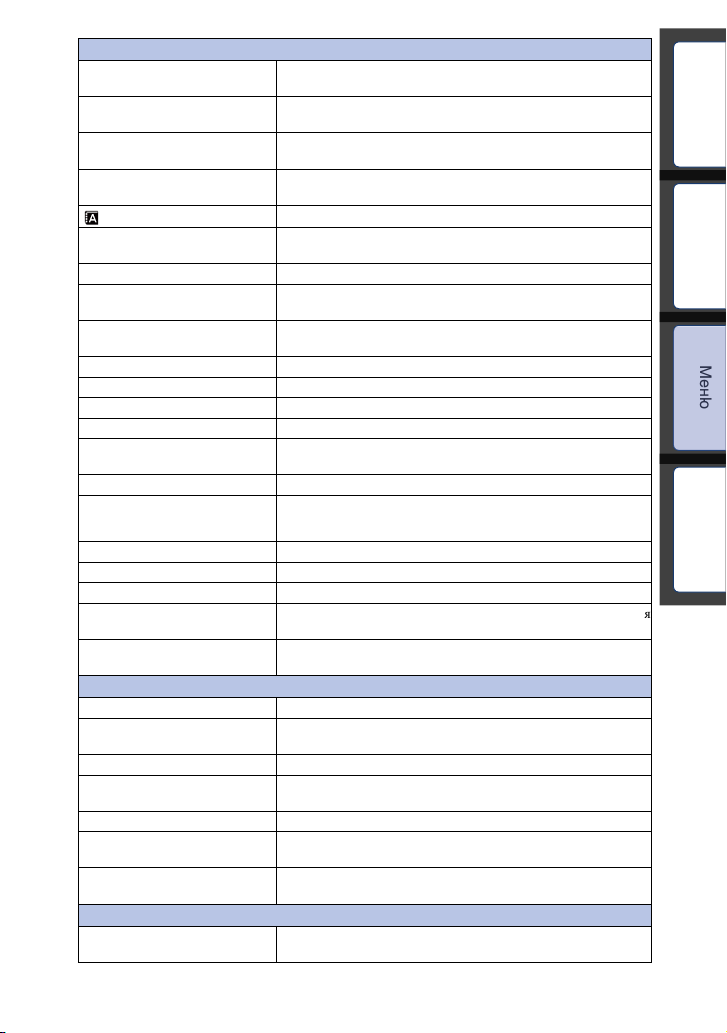
Основни настройки
Menu start (Стартиране на
менюто)
Function Settings (Настройки на
функциите)
Custom Key Settings (Настройки
на функционалните бутони)
Beep (Звуков сигнал) Избира краткия звуков сигнал, който се възпроизвежда при
Language (Език)
Date/Time Setup (Настройки на
датата и часа)
Area Setting (Настройка на областта)
Help Guide Display (Дисплей с
помощни съобщения)
Power Save (Пестене на
захранването)
LCD Brightness (Яркост на LCD екрана)
Viewnder Bright. (Ярко ст на визьора)
Display Color (Цвят на дисплея) Извежда цвета на LCD монитора.
Wide Image (Широко изображение)
Playback Display (Дисплей за
възпроизвеждане)
HDMI Resolution (HDMI резолюция)
CTRL FOR HDMI Задава настройка дали да управлявате фотоапарата с
USB Connection (USB връзка) Избира начина, който се използва за USB връзка.
Cleaning Mode (Режим на почистване)
Version (Версия)
Demo Mode (Демонстрационен
режим)
Reset Default (Връщане на
фабричните настройки)
Настройки за картата с памет
Format (Форматиране) Форматира картата с памет.
File Number (Номер на файла) Избира начина, който се използва за номерация на файловете
Folder Name (Име на папката) Избира формата за име на папката.
Select Shoot. Folder (Избор на
папка за запис)
New Folder (Нова папка) Създава нова папка.
Recover Image DB (Поправка на
файла с базата данни)
Display Card Space (Извеждане
на свободното място на картата)
Eye-Fi настройки*
Upload Settings (Настройки за
качване)
* Извежда се, когато използвате Eye-Fi карта (продава се отделно) с вашия фотоапарат.
Избира първото изведено меню от главното меню или
последния екран с менюта.
Задава функциите, които да се настройват чрез операция с
трите диска.
Задава функции за различните бутони.
работата с фотоапарата.
Избира езика, който се използва на екрана.
Задава датата и часа.
Избира областта, в която използвате фотоапарата.
Включва или изключва дисплея с помощните съобщения.
Задава времето, след което фотоапаратът преминава в режим
на пестене на захранването.
Задава яркостта на LCD екрана.
Задава яркостта на визьора.
Избира начина на извеждане на широки изображения.
Избира начина, който се използва за възпроизвеждане на
портретни изображения.
Задава резолюцията, когато свържете към HDMI телевизор
устройството за дистанционно управление на “BRAVIA”
Sync-съвместим телевизор.
Позволява ви да почиствате матрицата.
Извежда версията на фотоапарата и обектива/адаптера за поставяне.
Задава настройка дали да се изведе режимът на демонстрация
за видеоклипове.
Връща настройките на фотоапарата към фабричните им
стойности.
на изображенията.
Избира папката за запис.
Поправя файла с базата данни за видеоклипове, когато бъдат
открити несъответствия.
Извежда оставащото време за запис на видеоклипове и оставащия
брой снимки, които можете да запишете на картата с памет.
Активира функцията на фотоапарата за качване, когато
използвате Eye-Fi карта.
25
изображения
указател
BG
Съдържание
Примерни
Меню
Азбучен
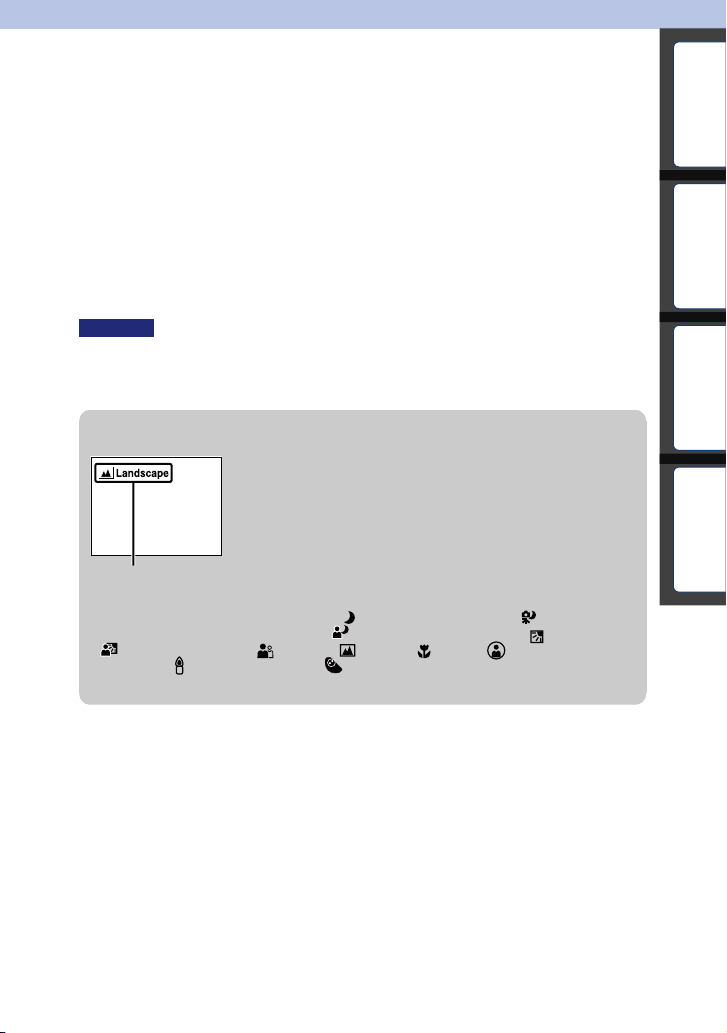
Запис на изображения
Режимът [Intelligent Auto] ви позовлява лесно да записвате обект при всякакви
условия, защото фотоапаратът сам преценява ситуацията и регулира настройките.
1 MENU t [Shoot Mode] t [Intelligent Auto].
2 Регулирайте ъгъла на LCD екрана и придържайте фотоапарата.
Функцията за разпознаване на сцена сработва.
3 За да снимате, натиснете бутона на затвора наполовина, за да
фокусирате върху обекта, и след това натиснете бутона докрай, за да
запишете кадъра.
За да запишете видеоклипове, натиснете бутона MOVIE, за да започнете
записа.
Натиснете отново бутона MOVIE, за да спрете записа.
Забележка
• Можете да записвате непрекъснат видеоклип в продължение на до 29 минути и можете да
записвате MP4 видео файл, докато размерът на файла достигне 2 GB. Времената за запис може
да се различават в зависимост от температурата на околната среда или условията, при които се
извършва записът.
z Разпознаване на сцена
Функцията Разпознаване на сцена позволява фотоапаратът
автоматично да разпознава условията на снимане и
да заснеме кадъра, като използва най-подходящите
настройки.
Икона за разпознаване на
сцена и упътване
• Фотоапаратът разпознава следните сцени: (Запис при нощни условия), (Запис при
нощни условия с използване на статив),
(Портрет с контражур), (Портрет), (Пейзаж), (Макро), (Прожекторно
осветление),
LCD екрана, когато сцената бъде разпозната.
(Ниска осветеност) или (Бебе), и извежда съответната икона и упътване на
(Портрет при нощни условия), (Контражур),
Съдържание
изображения
Меню
указател
Примерни
Азбучен
Продължава r
26
BG
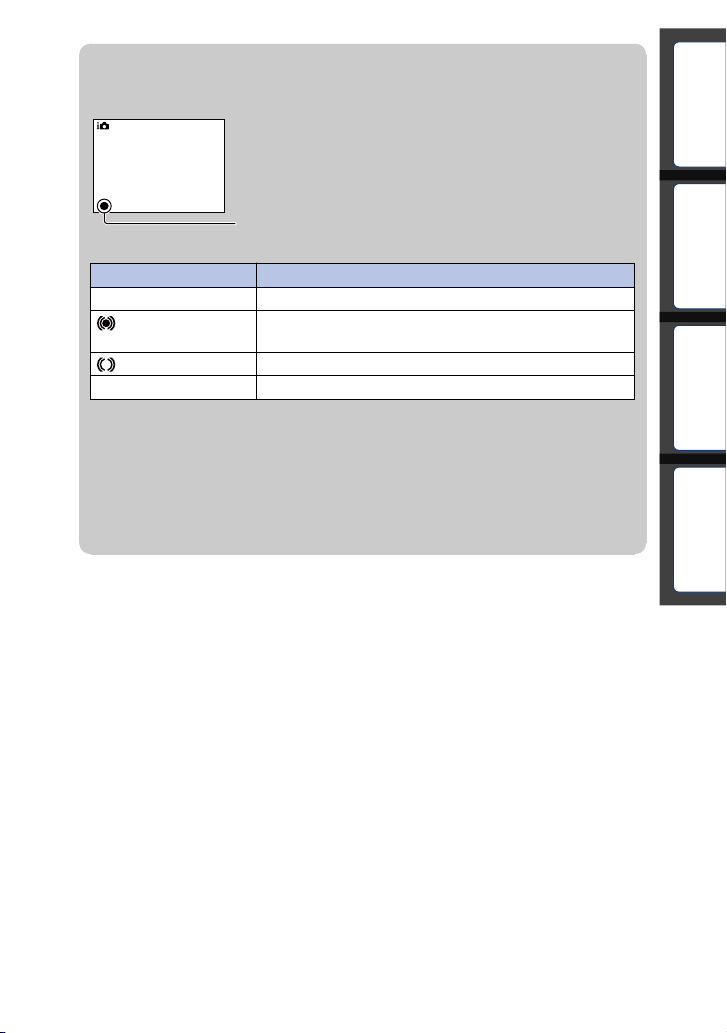
z Ако снимате обект, върху който е трудно да
фокусирате
Когато фотоапаратът не може автоматично да фокусира върху
обекта, индикаторът за фокусиране мига. Композирайте отново
снимката или променете настройката за фокусиране.
Индикатор за фокусиране
Съдържание
изображения
Примерни
Индикатор за фокусиране
z свети
свети
свети
z мига
• Фокусирането може да е трудно в следните ситуации:
– Ако обектът е отдалечен от фотоапарата и при тъмни условия.
– Ако контрастът между обекта и фона е слаб.
– При обекти, гледани през стъкло.
– За бързо-движещи се обекти
– Ако фокусирате повърхно ст, отразяваща светлината, или такава с лъскаво покритие
– При мигаща светлина
– Ако обектът е осветен отзад
Състояние
Фокусът е заключен.
Фокусът е потвърден. Точката за фокусиране
се движи, като следва движещия се обект.
Все още фокусира.
Не може да фокусира.
Меню
указател
Азбучен
27
BG

Възпроизвеждане на изображения
Възпроизвежда записани изображения.
1 Натиснете бутона (Възпроизвеждане).
2 Изберете изображението с контролния бутон.
3 За да възпроизвеждате панорамни изображения или видеоклипове,
натиснете централната част на контролния бутон.
Докато възпроизвеждате
видеоклипове
За да въведете режим на пауза/за да
възстановите възпроизвеждане
За да превъртите бързо напред Натиснете дясната част или завъртете по посока на
За да превъртите бързо назад Натиснете лявата част или завъртете в посока
За да възпроизвеждате бавно напред Завъртете по посока на часовниковата стрелка,
За да възпроизвеждате бавно назад* Завъртете по посока обратна на часовниковата
За да регулирате силата на звука
* Видеоклипът се възпроизвежда кадър по кадър
Забележка
N
• Панорамните изображения, записани с друг фотоапарат, може да не се изведат правилно.
z Извеждане на желана папка
Операция с контролния бутон
Натиснете центъра.
часовниковата стрелка.
обратна на часовниковата стрелка.
докато устройството е в режим на пауза.
стрелка, докато устройството е в режим на пауза.
Натиснете долната част t горната част/долната
част.
За да изберете желана папка, изберете лентата от
лявата страна на индекс екрана с изображения (стр.
59), след това натиснете горната/долната част на
контролния бутон. Можете да промените режима на
преглед, като натиснете центъра на контролния бутон.
Съдържание
изображения
Меню
указател
Примерни
Азбучен
Продължава r
28
BG
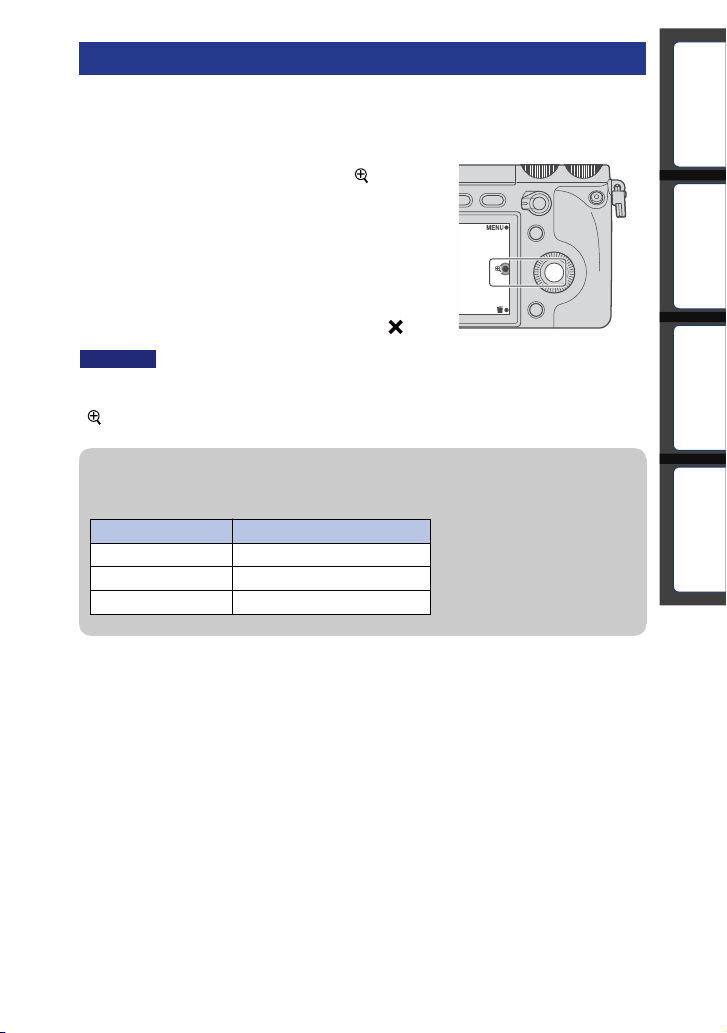
Увеличаване на възпроизвежданото изображение
Можете да увеличите една част от снимката, за да я прегледате по-обстойно по
време на възпроизвеждане. Тази функция е удобна, за да проверите фокуса на
направената снимка. Можете да увеличавате изображения от менюто (стр. 114).
1 Изведете изображението, което желаете
да увеличите, след това изберете
(Увеличаване на изображението).
2 Завъртете контролния бутон, за да
регулирате размера.
3 Натиснете горната/долната/дясната/лявата
част на контролния бутон, за да изберете
частта, която да увеличите.
4 За да отмените операцията, изберете
Забележки
• Не можете да използвате функцията за увеличаване при преглед на видеоклипове.
• За да увеличите панорамни изображения, първо въведете режим на пауза и след това натиснете
(Увеличаване на изображение).
z Обхват на скалата
Обхватът на скалата е както следва.
Обхват на скалатаРазмер на изображението
L
M
S
Прибл. ×1.0 – ×16.7
Прибл. ×1.0 – ×11.8
Прибл. ×1.0 – ×8.3
.
Съдържание
изображения
Меню
указател
Примерни
Азбучен
29
BG
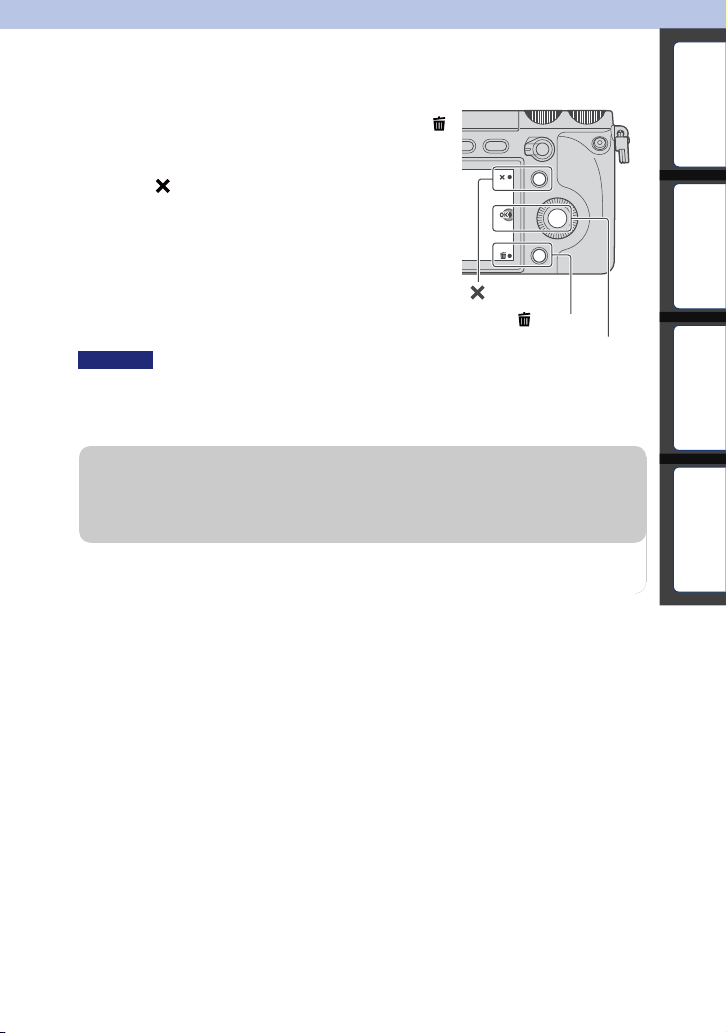
Изтриване на изображения
Можете да изтриете изведеното изображение.
1 Изведете желаното изображение и изберете
(Изтриване).
2 Изберете OK.
Изберете , за да излезете от операцията.
(Изтриване)
Забележки
• Не можете да изтривате защитени изображения.
• Веднъж изтрито, изображението не може да бъде възстановено. Предварително се уверете,
че желаете да изтриете изображението.
z За да изтриете няколко изображения
Изберете MENU t [Playback] t [Delete], за да изберете и изтриете определени
изображения едновременно.
Съдържание
изображения
Примерни
OK
Меню
указател
Азбучен
30
BG
